Kai kurie kompiuterių vartotojai pranešė, kad gavo klaidos pranešimą Panašu, kad neturite leidimo peržiūrėti šio failo kai jie bando pasiekti vaizdo failus naudodami „Photos“ programą savo „Windows 11“ arba „Windows 10“ kompiuteryje. Šis įrašas skirtas padėti jums išspręsti problemą.

Panašu, kad neturite leidimo peržiūrėti šio failo. Patikrinkite leidimus ir bandykite dar kartą.
Panašu, kad neturite leidimo peržiūrėti šio failo
Jei matote šį klaidos pranešimą, kai bandote atidaryti JPG, PNG ir kt. vaizdo failus „Windows 11/10“ kompiuteryje naudodami nuotraukų programą, toliau pateikti pasiūlymai turėtų padėti išspręsti problemą.
kaip pamatyti savo el. paštą „Xbox One“
- Iš naujo nustatyti nuotraukų programą
- Failui / aplankui priskirkite visiško valdymo leidimą
- Iššifruoti failus
- Atlikite sistemos atkūrimą
- Formatuokite išorinį diską (jei taikoma)
Prieš pradėdami, pažiūrėkite kitą vaizdų peržiūros programą ir pažiūrėkite, ar galite atidaryti failą arba nukopijuoti vaizdo failą į kitą aplanko vietą ir pažiūrėkite, ar tai veikia.
1] Iš naujo nustatykite nuotraukų programą
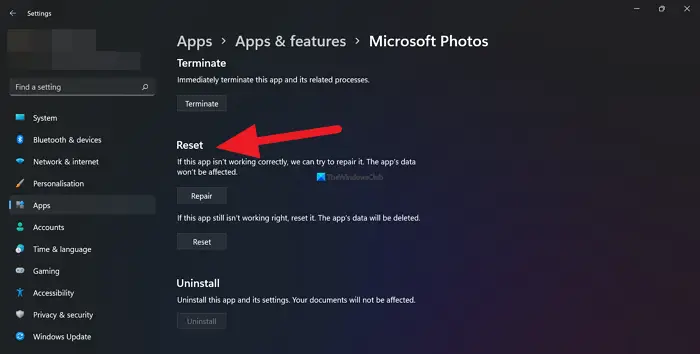
Jei jau esate prisijungęs kaip administratorius „Windows 11/10“ kompiuteryje, bet atrodo, kad neturite leidimo peržiūrėti šio failo klaidos pranešimas, galite greitai iš naujo nustatykite nuotraukų programą ir pažiūrėkite, ar tai išsprendžia jūsų problemą. Arba galite naudoti kita vaizdo peržiūros programa ir pažiūrėkite, ar galite peržiūrėti vaizdo failus.
Skaityti : Šiuo metu neturite leidimo pasiekti šio aplanko arba failo
2] Failui / aplankui priskirkite visiško valdymo leidimą
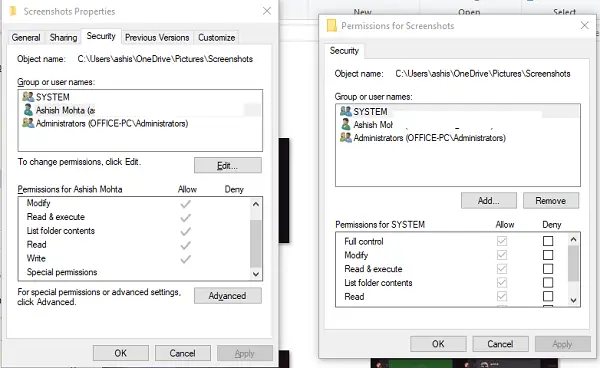
Šis sprendimas reikalauja jūsų pakeisti failo / aplanko leidimą ir būtinai priskirkite visiško valdymo leidimą vaizdo failams. Arba galite perimti vaizdo failų nuosavybės teisę ir sužinoti, ar tai padeda išspręsti problemą.
Skaityti : Negalima atidaryti JPG arba PNG failų sistemoje Windows
langų šokėja
3] Iššifruoti failus
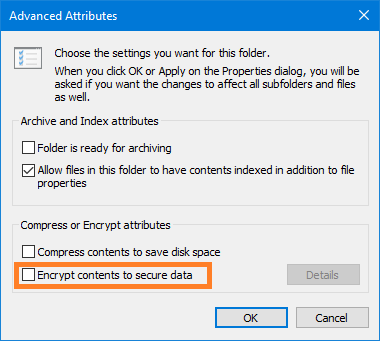
Jei anksčiau užšifravote šiuos vaizdo failus arba aplanką kitame kompiuteryje, turite tai padaryti iššifruoti failus/aplanką kad galėtumėte pasiekti ir peržiūrėti vaizdo failus.
Skaityti : Kaip atidaryti šifruotą failą, jei prieiga uždrausta
4] Atlikite sistemos atkūrimą
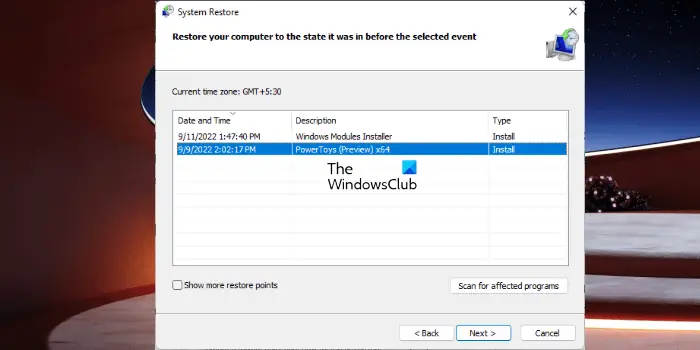
išjunkite „smartscreen“ langus 10
Ši problema gali kilti dėl neseniai jūsų sistemoje atlikto pakeitimo, apie kurį nežinote. Tokiu atveju galite naudoti sistemos atkūrimą (bet kokie pakeitimai, pvz., programų diegimas, vartotojo nuostatos ir visa kita, atlikta po atkūrimo taško, bus prarasti), kad grįžtumėte į datą, kai esate tikri, kad Nuotraukų programa veikė normaliai.
Į atlikti sistemos atkūrimą , atlikite šiuos veiksmus:
- Paspauskite „Windows“ klavišas + R . norėdami iškviesti dialogo langą Vykdyti.
- Dialogo lange Vykdyti įveskite rstrui ir paspauskite Enter, kad paleistumėte Sistemos atkūrimo Burtininkas.
- Pradiniame sistemos atkūrimo ekrane spustelėkite Kitas .
- Kitame ekrane pažymėkite langelį, susietą su Rodyti daugiau atkūrimo taškų .
- Dabar pasirinkite a atkūrimo taškas anksčiau, kai pastebėjote problemą savo įrenginyje.
- Spustelėkite Kitas norėdami pereiti į kitą meniu.
- Spustelėkite Baigti ir patvirtinkite paskutiniame raginime.
Kitą kartą paleidžiant sistemą, bus taikoma senesnė kompiuterio būsena. Problema turėtų būti išspręsta dabar. Jei ne, galite iš naujo nustatykite kompiuterį ir pažiūrėkite, ar tai išsprendžia jūsų problemą.
5] Formatuokite išorinį diską (jei taikoma)
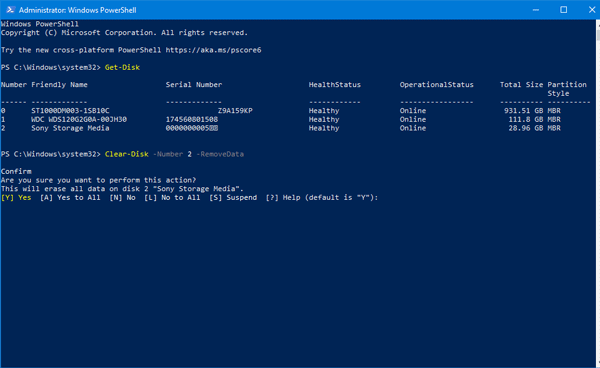
Jei problema kyla tik bandant peržiūrėti vaizdo failą išoriniame diske, galite nukopijuoti vaizdo failus į kompiuterį ir pereiti prie formatuoti išorinį diską . Baigę nukopijuokite failus atgal į išorinį diską ir pažiūrėkite, ar problema išspręsta.
Bet kuris iš šių pataisymų turėtų jums padėti!
Kaip gauti leidimą peržiūrėti failą?
Galite nustatyti leidimus peržiūrėti failą „Windows 11/10“ kompiuteryje atlikdami šiuos veiksmus:
- Pasiekite dialogo langą Ypatybės.
- Pasirinkite Saugumas skirtuką.
- Spustelėkite Redaguoti .
- Skiltyje Grupė arba vartotojo vardas pasirinkite vartotoją (-ius), kuriam (-iems) norite nustatyti teises.
- Skiltyje Leidimai naudokite žymimuosius laukelius, kad pasirinktumėte atitinkamą leidimo lygį.
- Spustelėkite Taikyti > Gerai .
Kaip apeiti, jei neturite leidimo atidaryti šio failo?
Atlikite šiuos veiksmus:
- Pirmiausia prisijunkite kaip administratorius.
- Dešiniuoju pelės mygtuku spustelėkite failą arba aplanką, tada pasirinkite Savybės .
- Spustelėkite Saugumas skirtuką.
- Dalyje Grupės arba naudotojų vardai spustelėkite savo vardą, kad pamatytumėte leidimus.
- Spustelėkite Redaguoti .
- Spustelėkite savo vardą.
- Pažymėkite leidimų, kuriuos turite turėti, žymimuosius laukelius.
- Spustelėkite Gerai norėdami išsaugoti pakeitimus.
Dabar skaitykite : Panašu, kad neturite leidimo išsaugoti šio failo pakeitimų .
įvykio ID 1511




![„ChatGPT“ istorija laikinai nepasiekiama [Pataisyti]](https://prankmike.com/img/ai/53/chatgpt-history-is-temporarily-unavailable-fix-1.png)










